有些win10客戶反映乙太網路已經連接,但他們不能上網。我們該怎麼辦?您先開啟設定控制面板,尋找互聯網和internet,在開啟介面中選擇以太網,然後點選變更電源轉接器,然後開啟乙太網路屬性對話框,選擇internet協定版本4設置,將dns伺服器改為114.114.114.114. 114.114。
win10乙太網路連接了無法上網的解決方案教學。
1.先按鍵盤快速鍵win i開啟設置,然後點選網路和internet。
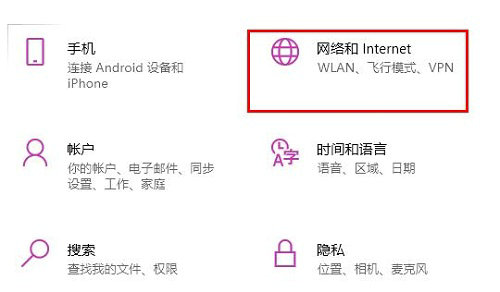
2.點選工作列圖示左側的乙太網路。
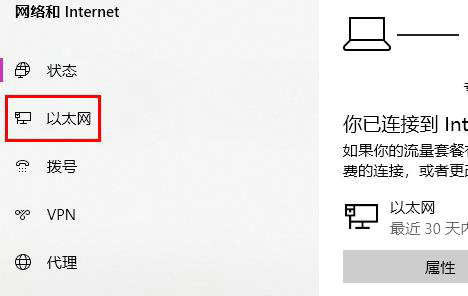
3.然後點選右側的變更電源適配器。
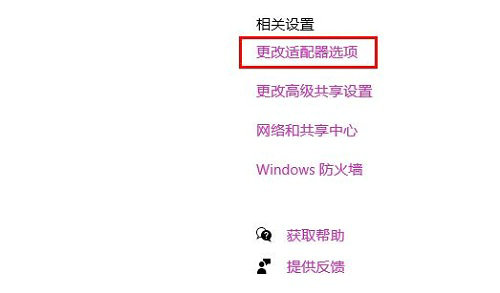
4.右鍵乙太網路選項,然後點選下面的屬性。
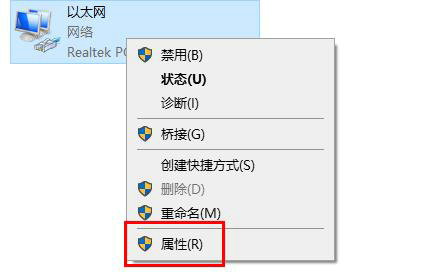
5.雙擊滑鼠選擇Internet協定版本4設定。
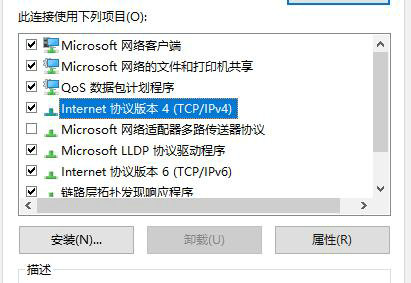
6.將dns伺服器的資料資訊改為114.114.114.114。
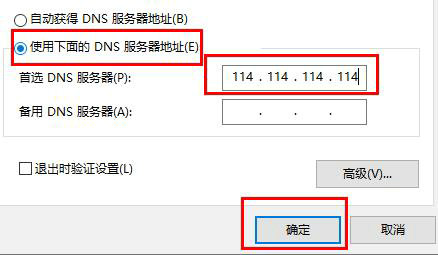
以上是win10乙太網路連線不能上網怎麼辦win10乙太網路連線不能上網解決方案的所有內容共用。
#
以上是win10乙太網路連接了無法上網的解決方案教程的詳細內容。更多資訊請關注PHP中文網其他相關文章!




